I denne guide lærer du, hvordan du kan lave realistiske vanddråber i Adobe Photoshop. Med nogle grundlæggende værktøjer og teknikker kan du opnå vidunderlige effekter, der vil give dine billeder et levende touch. Uanset om du er begynder eller mere øvet, vil denne trin-for-trin guide hjælpe dig med at skabe din egen perfekte vanddråbe.
Vigtigste pointer
For at skabe en realistisk vanddråbe i Photoshop skal du have grundlæggende kendskab til brugen af markedsføringsværktøjer, lag og lagstilindstillinger. Ved at anvende forløb, skygger og effekter kan du skabe en dråbe, der virker levende. Vær opmærksom på at vælge de rigtige værdier for effekter og glans for at opnå det bedste resultat.
Trin-for-trin guide
Først skal du oprette en ny cirkel, der skal fungere som grundlag for din vanddråbe. Opret en ny lag i Photoshop og vælg ellipseværktøjet. Hold skiften nede for at tegne en perfekt cirkel. Juster størrelsen på cirklen, når du er tilfreds med den, skjul laget og slet det.
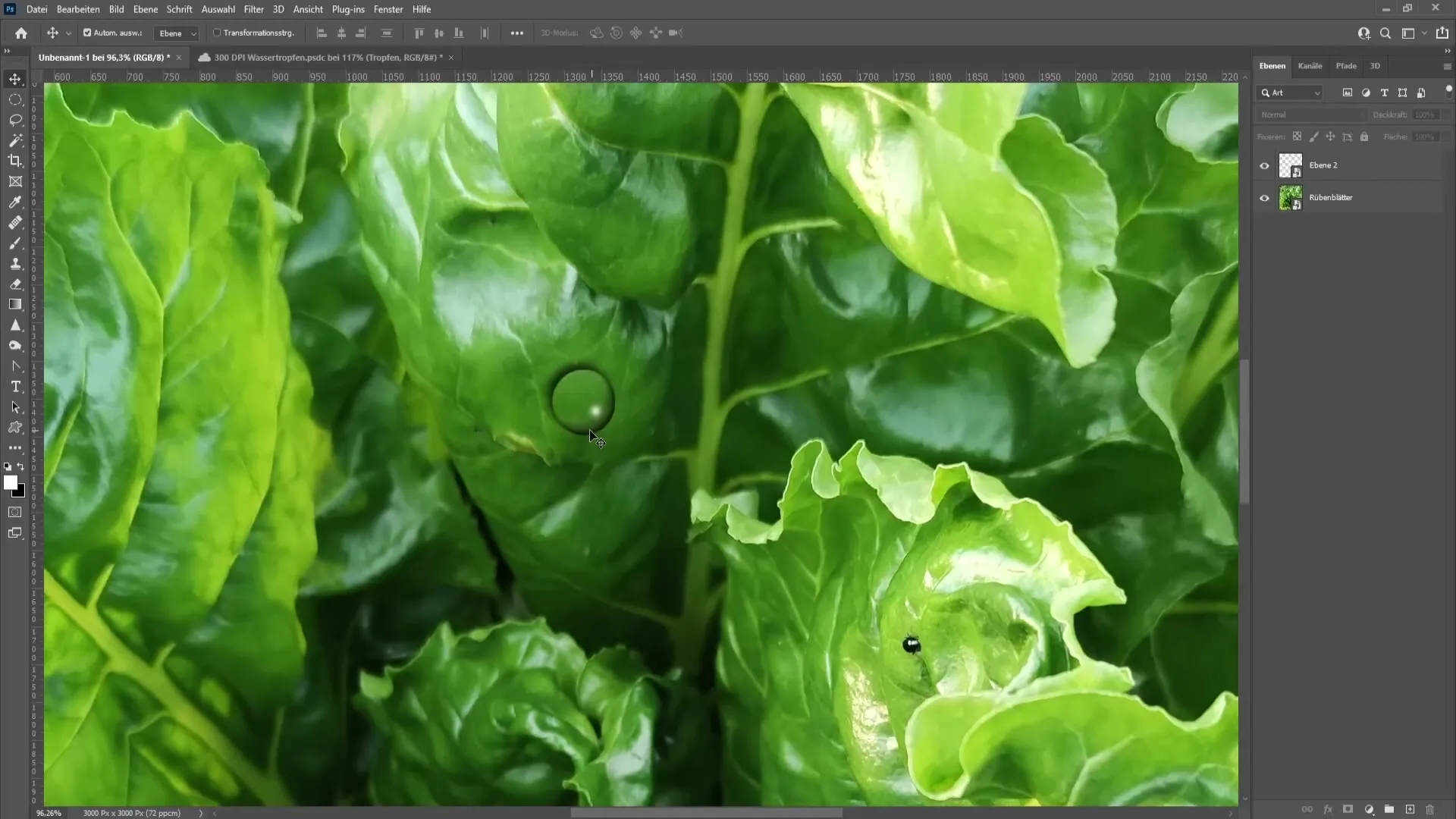
Nu skal du vælge forløbsværktøjet og sikre dig, at farveindstillingen er sat til sort-hvid og forløbet er indstillet til "lineær". Tegn et forløb over din cirkel med forløbsværktøjet. Når det er gjort, skal du trykke på Ctrl + D for at ophæve markeringen.

For at give din dråbe mere dybde skal du dobbeltklikke på laget for at åbne lagstils-vinduet. Vælg den tidligere gemte stil og anvend den. Brug følgende værdier: "Flat Edge and Relief", Relief Contour "Round Technique", Depth 60%, Size 23, blur 0, angle -54°, and global light 30°. Sørg også for at aktivere blødning og indstille lysmodus til Normal med 100% dækning.
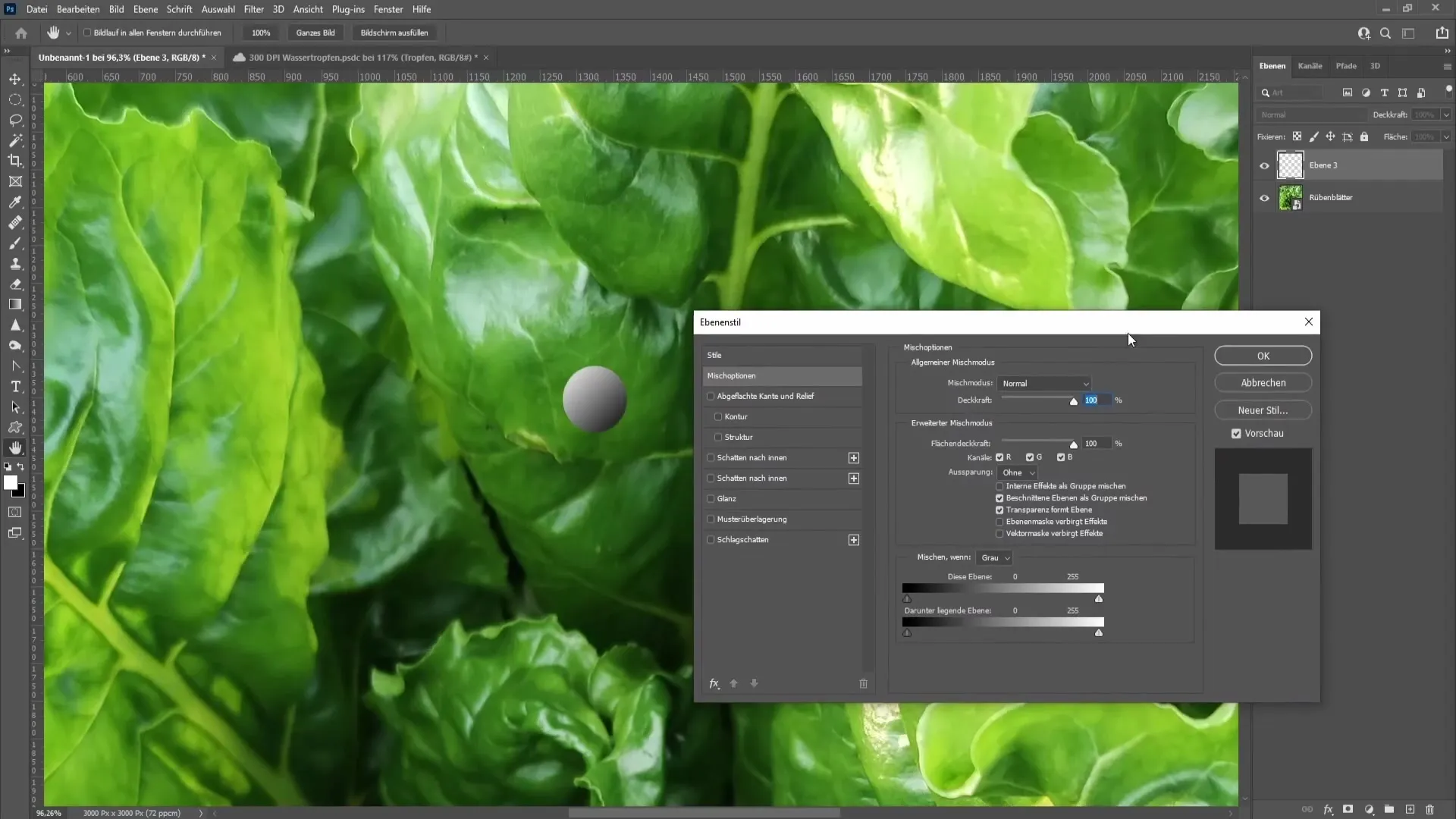
Følg nu anvisningerne for skyggeeffekter. Tilføj to indre skygger. Til den første indre skygge skal du indstille udfyldningsmetoden til "Multiply", med en sort farve og en dækning på 30%. Indstil vinklen til -54° og afstanden til 17 pixel, størrelse 8 pixel. Til den anden indre skygge skal du også vælge sort med en dækning på 80%, vinkel -54°, afstand 5 pixel og størrelse 7 pixel.
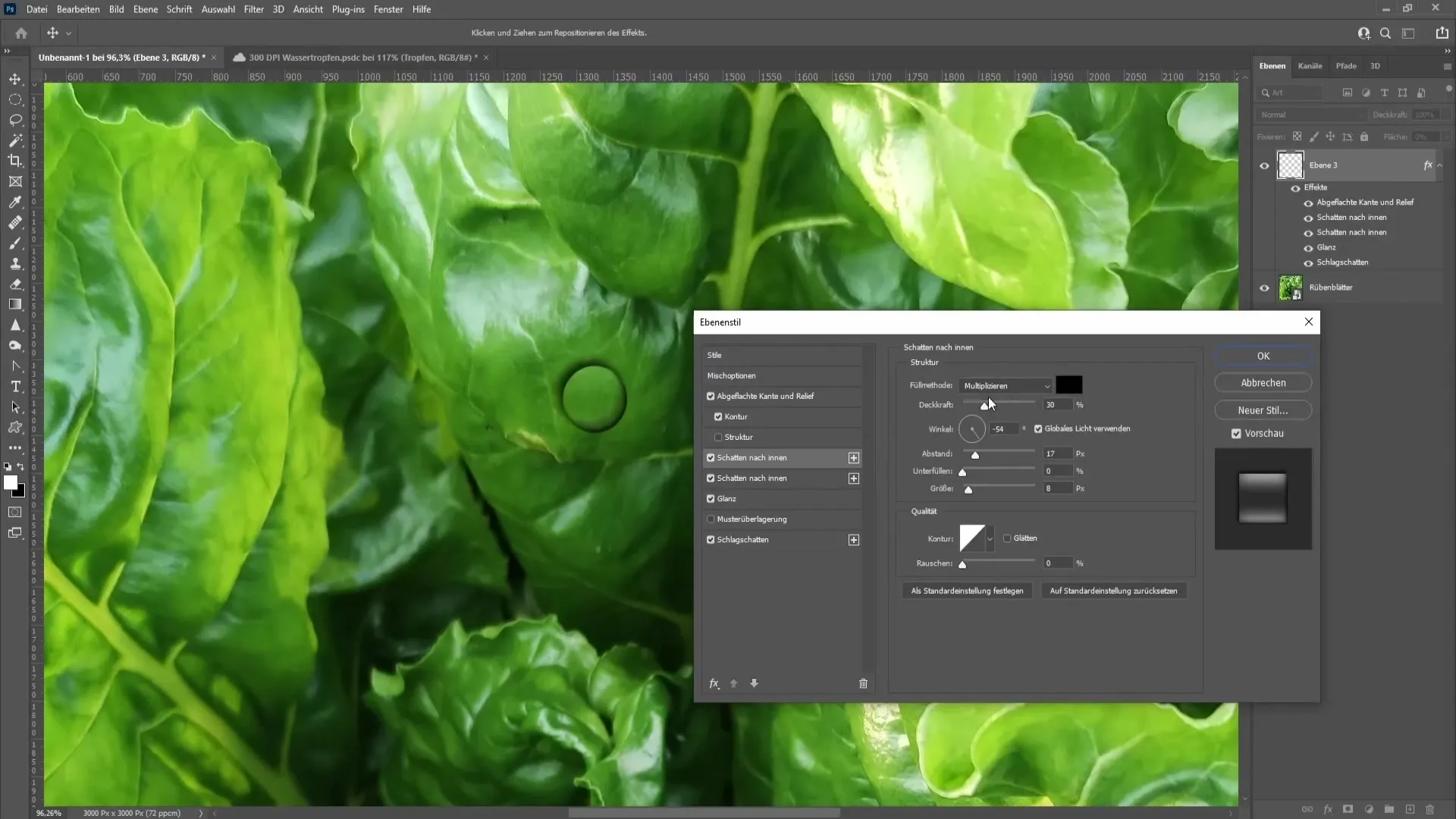
I næste trin tilføjer du glansen. Indstil metoden til "Linear Dodge" og vælg hvid med en dækning på 70%, vinkel 90°, afstand 51 pixel og størrelse 137. Opret konturen som sædvanligt, bevar blødning og gå tilbage for at tilføje skyggen. Vælg udfyldningsmetoden "Multiply" med sort farve og en dækning på 78%. Indstil vinklen til -54°, afstanden til 10 pixel og størrelsen til 13 pixel. Når alt er indstillet korrekt, klik på "OK".
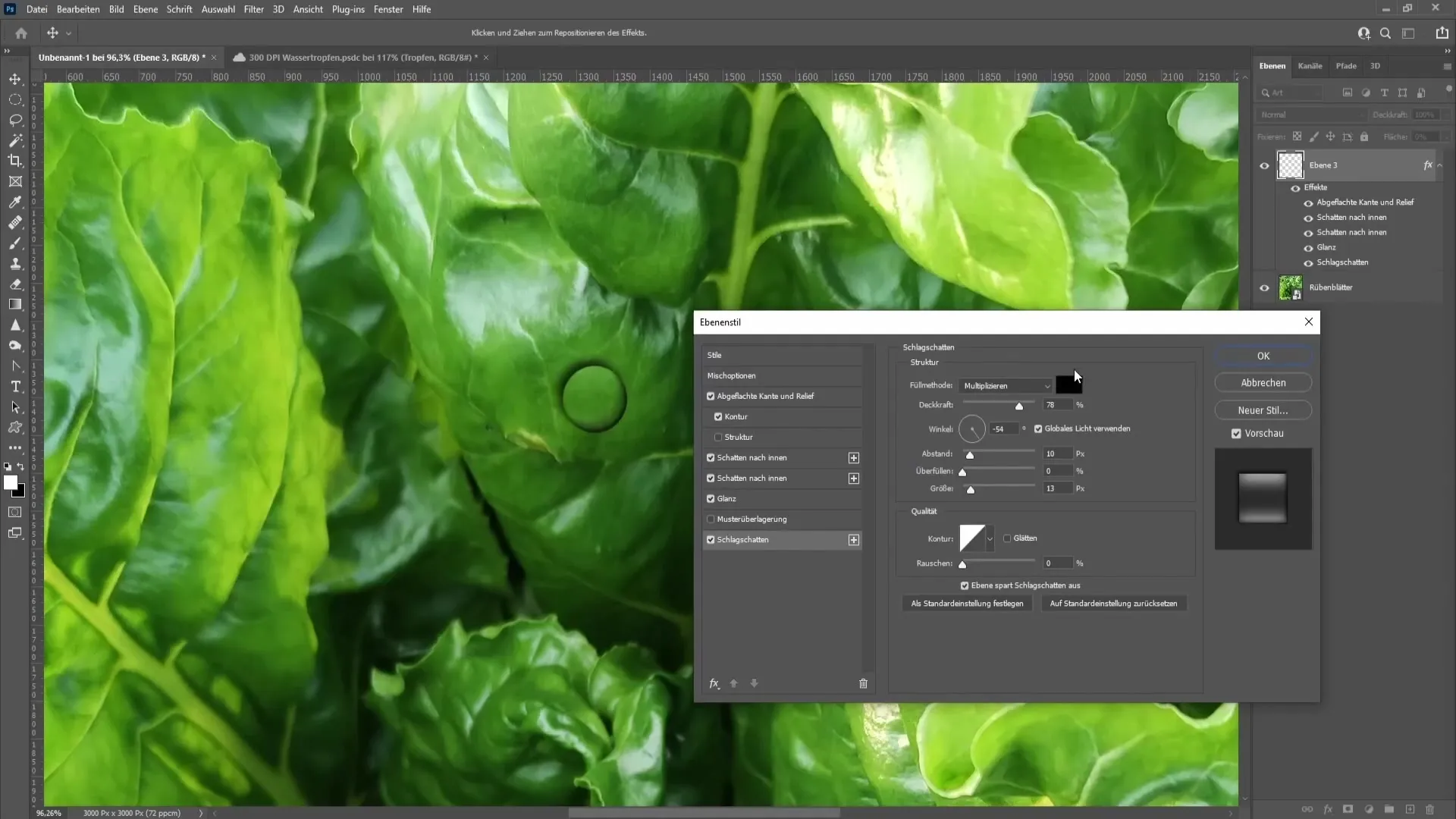
Nu har du et godt udgangspunkt for din vanddråbe. For at forbedre dråben yderligere skal du oprette et nyt lag og vælge penselværktøjet med en hårdhed på 0%. Indstil dækningen til ca. 100% og lav en prik på siden af dråben, hvor skyggen falder. Brug forskydningsværktøjet til at justere prikken en smule, hvis det er nødvendigt, og juster dækningen til ca. 83%, så prikken ser mere subtil ud.
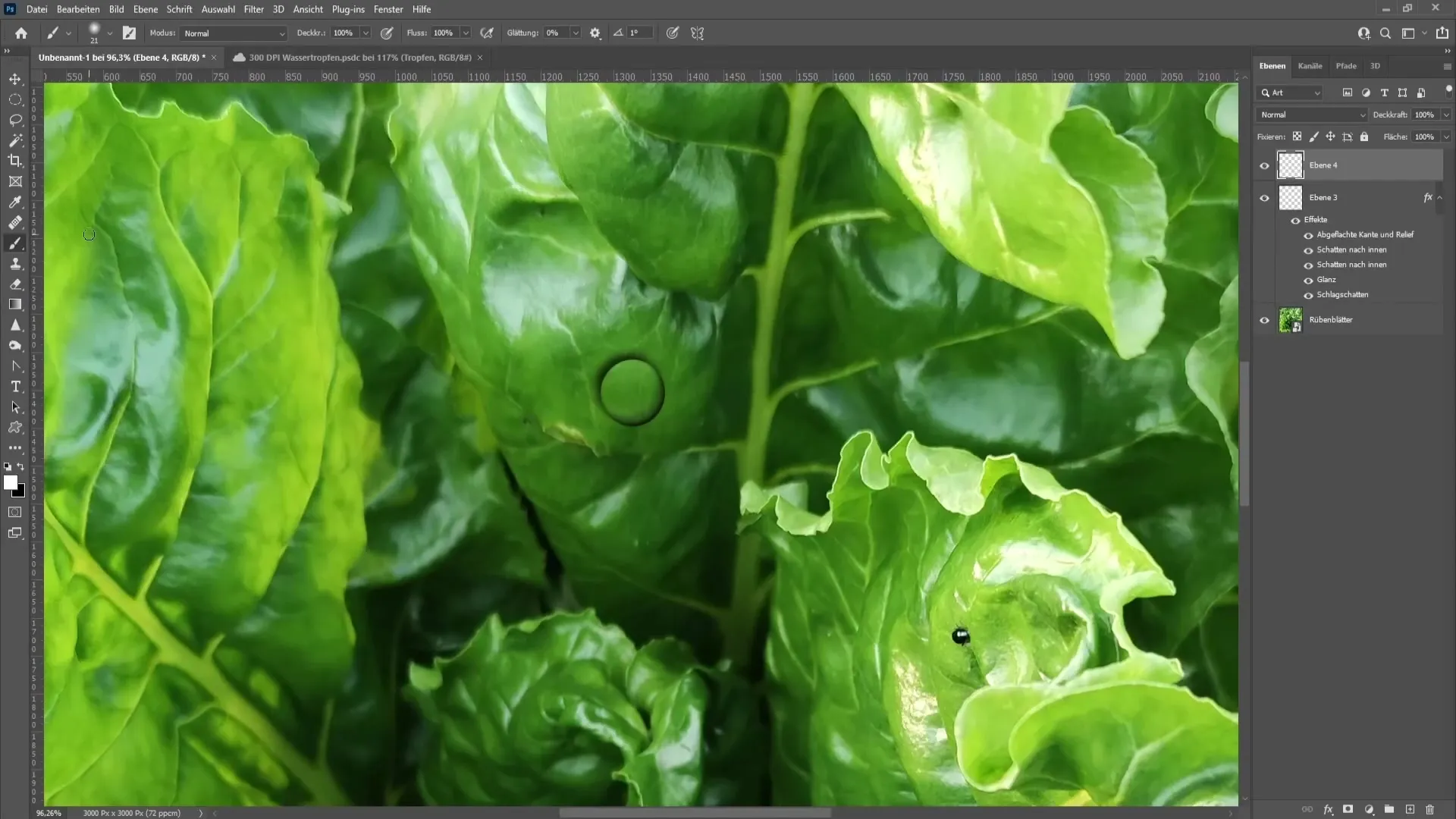
For at tilpasse dråbens form skal du igen gå til dråbelaget og vælge "Filter" > "Liquify". Brug "Forward Warp Tool" til at ændre formen på dråben efter behag. Du kan også holde Alt-tasten nede og bruge højre museknap til at tilpasse penselstørrelsen og arbejde i et større område. Når du er tilfreds med den nye form, skal du klikke på "OK".
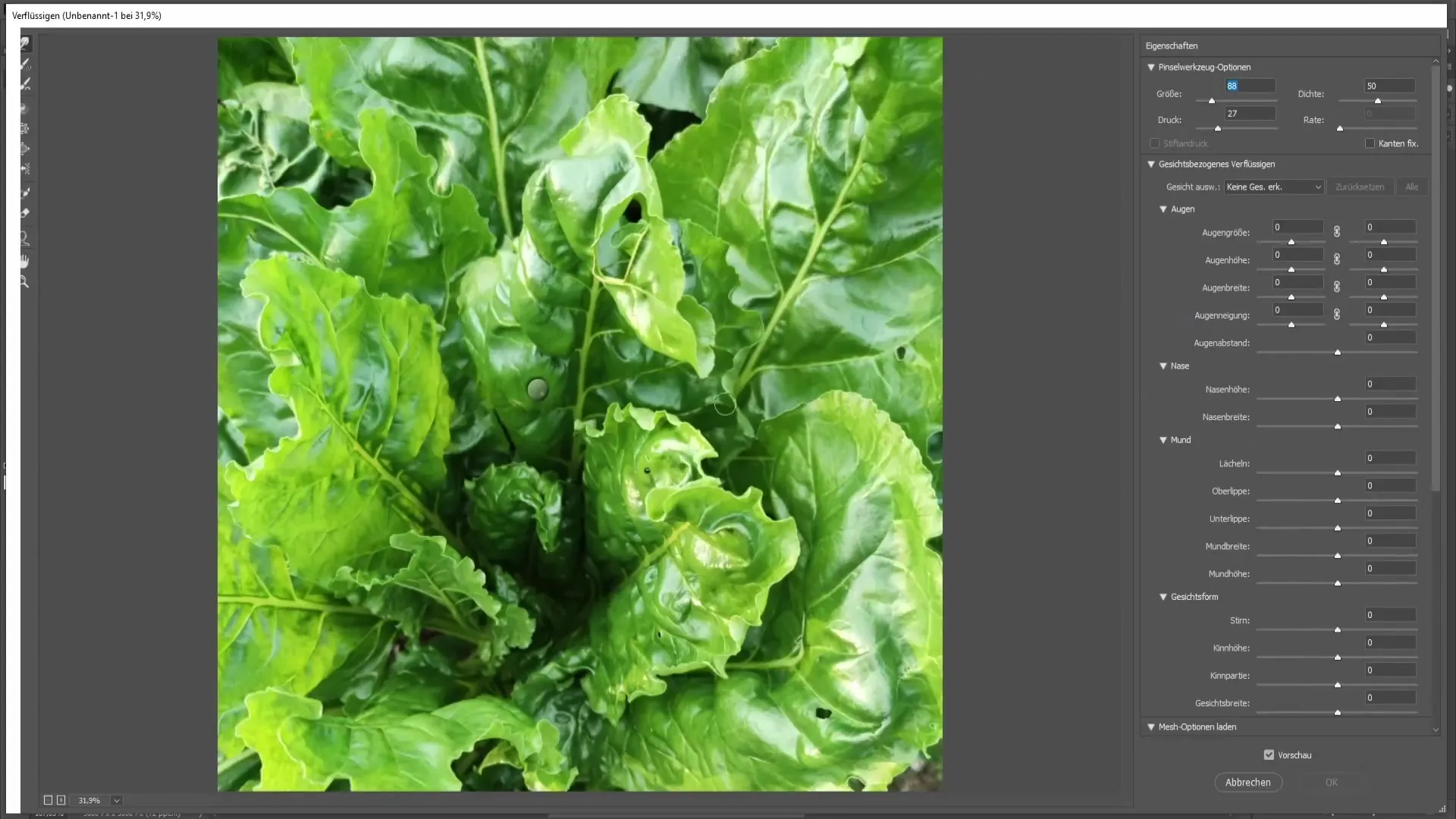
For at forbedre udseendet af refleksionen i din dråbe, dobbeltklik igen på glansen og reducer dækningen i dette område. Ca. 50% dækning er ofte optimalt her. Når du zoomer ud, vil du bemærke, at dråben nu ser meget mere naturlig og mindre kunstig ud.
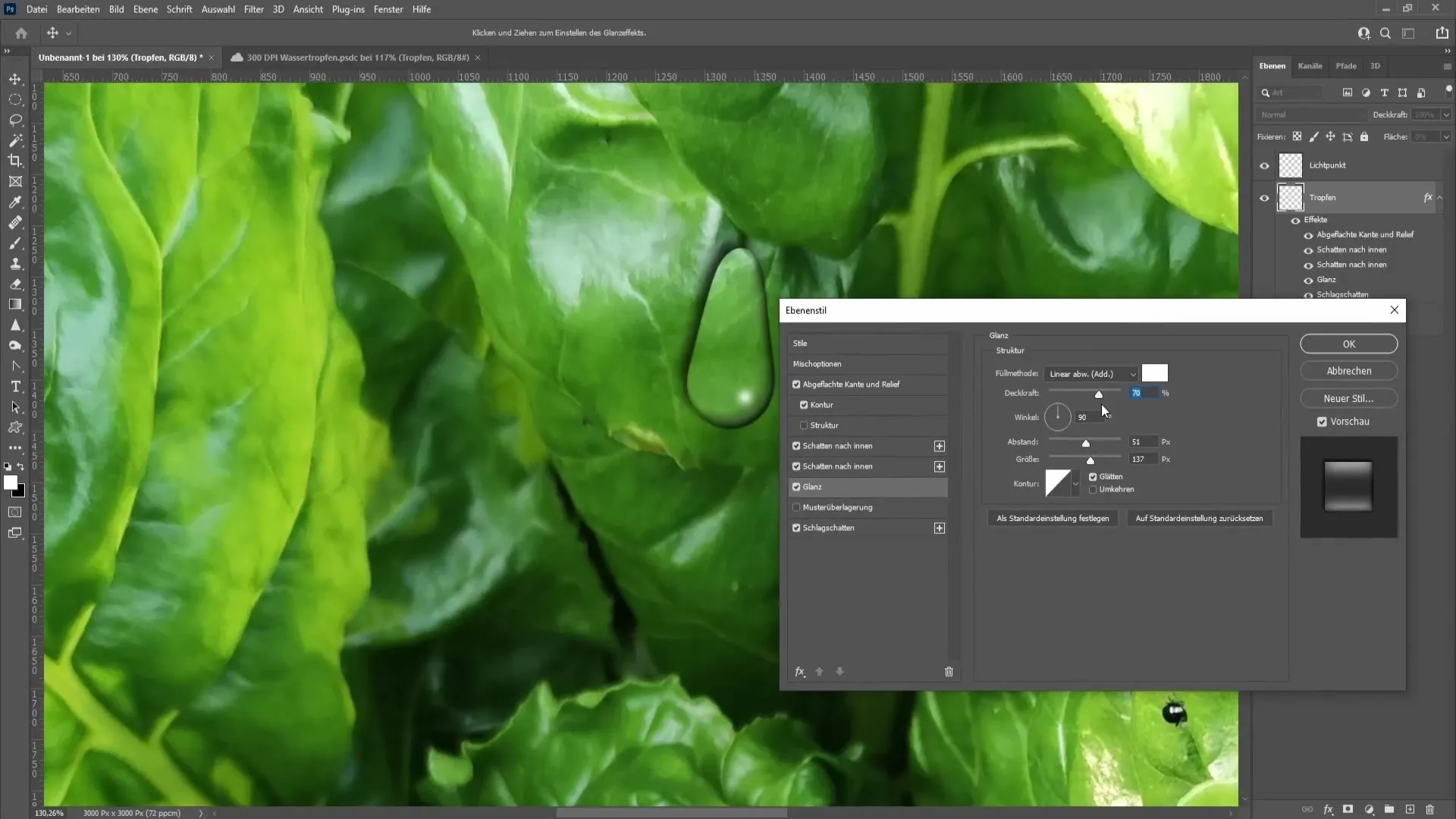
Oversigt
I denne vejledning har du lært, hvordan man opretter en realistisk vanddråbe i Photoshop. Fra at tegne cirklen til at anvende gradienter, skygger og glanseffekter og til at tilpasse formen på dråben har du udforsket alle trin for at opnå et naturtro resultat.

Ofte Stillede Spørgsmål
Hvordan opretter jeg en perfekt cirkel i Photoshop?Hold Skift-tasten nede, mens du trækker med ellipsetegneværktøjet for at oprette en perfekt cirkel.
Kan jeg tilpasse gennemsigtigheden af min vanddråbe?Ja, du kan ændre gennemsigtigheden i lagstilarterne eller direkte på laget.
Hvilke værktøjer har jeg brug for til denne vejledning?Du har brug for ellipsetegneværktøjet, gradientværktøjet og penselværktøjet.
Hvordan kan jeg ændre formen på min dråbe?Brug filteret "Flydende" til at tilpasse formen på dråben efter dine ønsker.
Kan jeg påvirke refleksionen i min dråbe?Ja, du kan justere glansens gennemsigtighed for at optimere refleksionen.


